
时间:2022-10-01 编辑:笑话
亲们或许不知道几何画板怎么制作动点轨迹动画的详细操作,那么今天小编就讲解几何画板制作动点轨迹动画的方法教程哦,希望能够帮助到大家呢。
椭圆的第二定义:设动点M(x, y)与定点F(c, 0)的距离和它到定直线l: x=a2/c的距离的比是常数(ac0),则点M的轨迹是椭圆。点F是椭圆的一个焦点,直线l是椭圆中对应于焦点F的准线。常数e=c/a(0)。具体操作如下:
比如要制作一个端点固定,另一个端点在一个定圆上运动的线段中点的轨迹动画,操作流程如下:
画出定圆O和线段DC,D是顶点,C是动点。选择左侧侧边栏圆工具在画板上任意画一个圆,圆心为O;选择线段工具画线段DC,D是顶点,C是动点,

步骤二 选中圆O和点C,单击上方菜单栏编辑合并点到圆,这样就能够保证点C运动时,始终在圆上。

构造线段中点。选中选段CD,单击上方菜单栏构造中点,得到线段中点,利用标签工具给中点打上标签P。

制作操作按钮。选中点C,注意不能选中圆,单击上方菜单栏编辑操作类按钮动画,在弹出的对话框运动速度,方向默认,点击确定。这时工作区多了个按钮。这时候,你若单击按钮,点C就在圆上动起来了,但点P还没留下轨迹。

追踪中点。使用移动工具选中点P,单击上方菜单栏显示追踪中点,
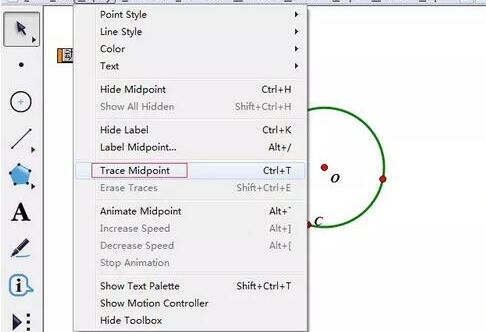
单击动画点按钮,很显然,可以看出点P的轨迹是一个圆。在运动过程中,按下按钮就能随处停止,再按一下又开始移动。这样演示动画就非常完美了。

还不了解几何画板制作动点轨迹动画的相关操作的朋友们,不要错过小编带来的这篇文章哦,快快收藏游戏爱好者查看更多游戏资讯攻略。
在这个高度发展的时代,我们不再局限于电脑办公,手机办公有时候更加的方便,手机办公软件哪个好?下面小编就为大家推荐几款安卓手机办公软件
办公app是专为企业用户打造的办公平台,办公软件高效协作办公系统能快速的安排和分配工作,有效的工作流程,随时随地的办公,有了办公软件即可实现把工作带到世界各地,只要有网络的地方就是办公室,办公app不仅具备了传统办公协同软件的功能,也是将企业日常管理引入办公系统的软件。